 |
「スタート」から「コントロールパネル」をクリックします。
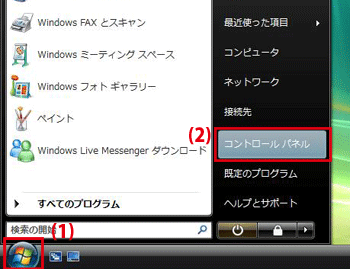 |
▼
「コントロールパネル」が表示されます。 |
|
 |
「ネットワークとインターネット」の「インターネットへの接続」をクリックします。
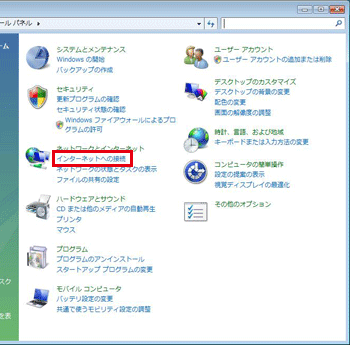 |
▼
「インターネットへの接続」が表示されます。 |
|
 |
「ワイヤレス」をクリックします。
 |
▼
ワイヤレスネットワーク接続一覧が表示されます。 |
|
 |
「planexuser」(またはお客様がBLW-54CW2に設定したSSIDと同じ名称)をクリックし、[接続]をクリックします。
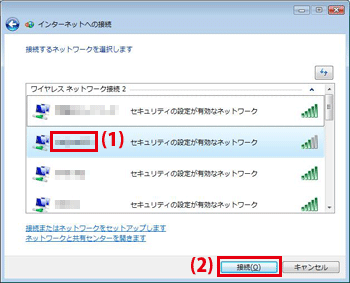 |
▼
ワイヤレスネットワーク接続一覧が表示されます。
※この画面は、「planexuser」に接続した場合の画面イメージとなります。 |
|
 |
セキュリティキーまたはパスフレーズを入力し、[接続]をクリックします。
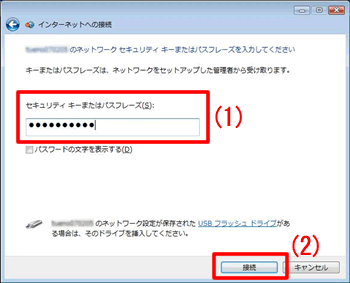 |
|
 |
「xxxに正しく接続されました。」(xxxは、Step.4でお客様が設定されたネットワーク名)が表示されます。
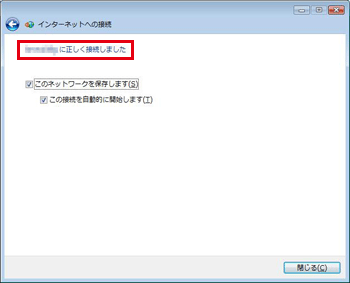 |
|
 |
[閉じる]をクリックします。 |
▼
「ネットワークの場所の設定」が表示されます。 |
|
 |
「家庭」、「職場」または「公共の場所」からネットワークの場所を選びます。
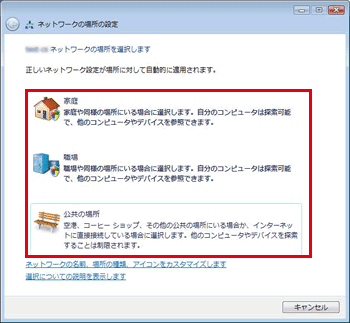 |
▼
「ユーザーアカウント制御」画面が表示されます。 |
|
 |
[続行]をクリックします。 |
▼
「ネットワーク設定が正しく設定されました。」が表示されます。 |
|
 |
[閉じる]をクリックします。
![[閉じる]をクリック](image/2-4-vista08.jpg) |
以上で設定完了です。
無線通信ができることを確認してください。 |
